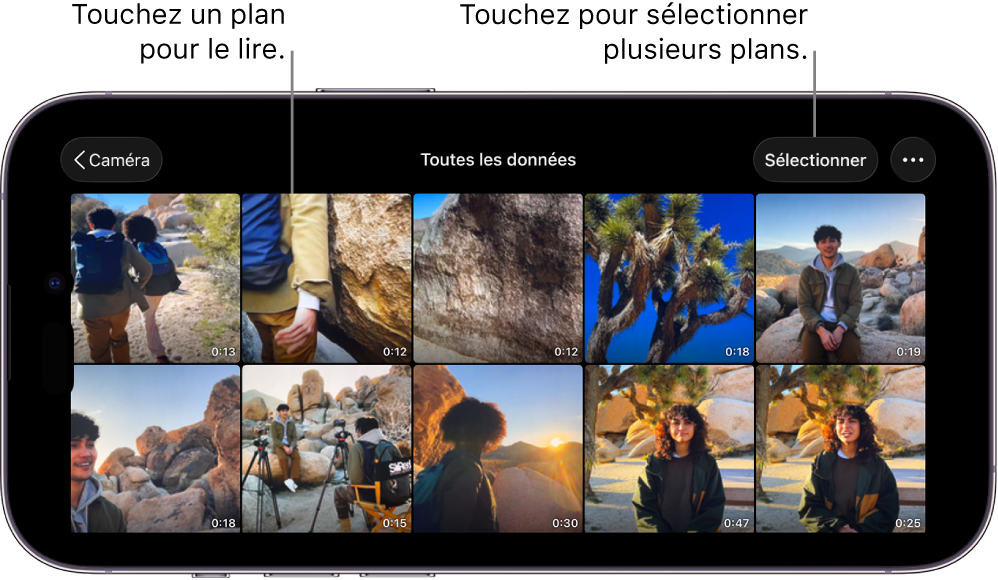Lire des vidéos dans Final Cut Camera
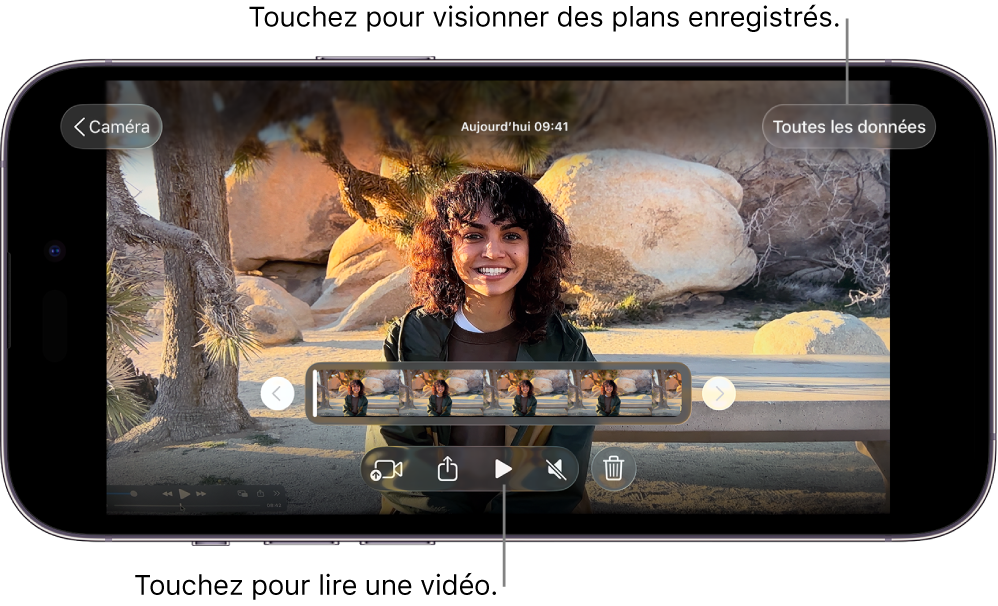
Vous pouvez lire les vidéos que vous enregistrez avec Final Cut Camera.
Lire une vidéo
Accédez à l’app Final Cut Camera
 sur votre iPhone ou iPad.
sur votre iPhone ou iPad.Touchez l’image de vignette au bas de l’écran de la caméra.
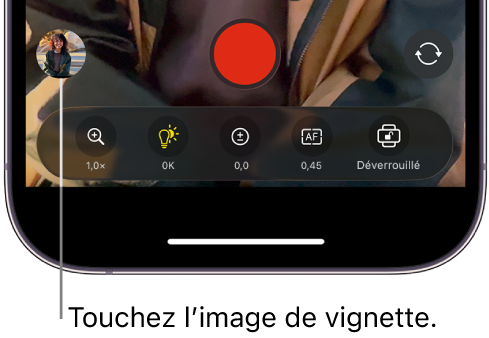
Effectuez l’une des opérations suivantes :
Lire une vidéo : touchez une vignette de vidéo au bas de l’écran pour la sélectionner, puis touchez
 . Dans l’orientation paysage, touchez
. Dans l’orientation paysage, touchez  ou
ou  pour faire défiler les vidéos disponibles.
pour faire défiler les vidéos disponibles.Si la vidéo a été enregistrée dans l’espace colorimétrique log ou log 2, un menu apparaît dans le coin supérieur gauche de l’écran et vous offre la possibilité de lire vos données log avec une LUT appliquée pour afficher toute la vivacité des couleurs de la scène originale. Touchez
 , puis touchez une option.
, puis touchez une option.Log (ou Log 2) en SDR (Rec. 709) : lisez votre vidéo dans l’espace colorimétrique SDR (Rec. 709).
Log (ou Log 2) en HDR (HLG) : lisez votre vidéo dans l’espace colorimétrique HDR (HLG).
Désactivé : désactivez l’effet de LUT.
Consultez Définir le codec et l’espace colorimétrique.
Activer ou désactiver la lecture de l’audio : touchez
 pour activer la lecture de l’audio. Touchez
pour activer la lecture de l’audio. Touchez  pour désactiver la lecture de l’audio.
pour désactiver la lecture de l’audio.
Réviser tous les plans enregistrés
Accédez à l’app Final Cut Camera
 sur votre iPhone ou iPad.
sur votre iPhone ou iPad.Touchez l’image de vignette au bas de l’écran de la caméra.
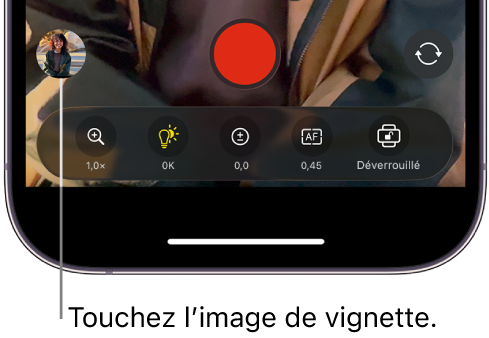
Touchez « Toutes les données », puis effectuez une des opérations suivantes :
Sélectionner des plans : touchez Sélectionner, touchez ou faites glisser pour sélectionner une ou plusieurs vignettes de vidéo, puis utilisez les boutons en bas de l’écran pour transférer, partager ou supprimer les plans sélectionnés. Consultez Partager et transférer des vidéos et Supprimer ou restaurer des vidéos.
Modifier l’apparence des plans : Touchez
 , puis touchez « Zoom avant », « Zoom arrière » ou « Grille de proportions » pour changer l’apparence de la vignette vidéo.
, puis touchez « Zoom avant », « Zoom arrière » ou « Grille de proportions » pour changer l’apparence de la vignette vidéo.